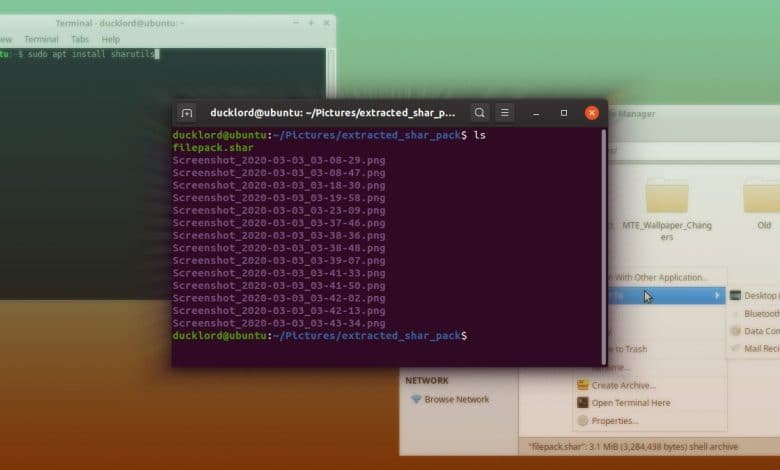
N’est-ce pas ennuyeux, voire fastidieux, d’avoir à expliquer à un contact ce que c’est et comment le déballer après lui avoir envoyé une archive ? Si vous avez répondu « oui », vous adorerez shar sous Linux.
Avec shar, vous pouvez « regrouper » plusieurs fichiers en un seul. Si vous l’envoyez à un de vos contacts, il devra simplement s’assurer qu’il est exécutable et l’exécuter pour l’extraire. Il n’y a pas de commandes compliquées et pas besoin de les guider tout au long du processus.
Voyons comment vous pouvez l’utiliser pour compresser un groupe de fichiers dans un seul fichier « shar ».
Contenu
Installer Shar
Shar n’est pas inclus par défaut dans la plupart des distributions Linux, vous devrez donc d’abord l’installer pour pouvoir créer des archives de fichiers Shar à extraction automatique. Cependant, vous ne le trouverez pas dans le Software Center, ni seul via apt. Au lieu de cela, vous devrez installer le package « sharutils » plus volumineux qui le contient. Pour ce faire, lancez votre terminal et utilisez la commande :
Trouvez et préparez vos fichiers
Shar est un outil en ligne de commande et agit sur un tas de fichiers à la fois, en les plaçant dans une seule archive. Ainsi, pour plus de commodité et de facilité d’utilisation, créez un dossier temporaire et déplacez ou copiez tous les fichiers que vous souhaitez inclure dans une archive shar vers le dossier temporaire.
Avec votre terminal toujours actif, cd dans votre répertoire nouvellement créé.
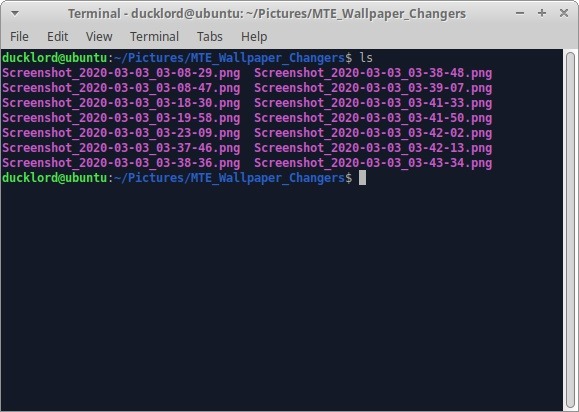
Emballez vos fichiers
Pour créer votre archive shar, exécutez la commande suivante :
Remplacez le « nom de fichier d’archive » par votre nom de fichier préféré.
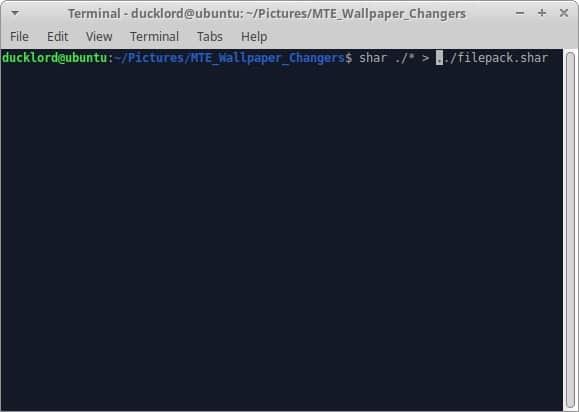
Désassemblons-le pour comprendre comment vous pouvez l’utiliser pour vos fichiers.
Le processus est assez rapide et ne prend généralement pas plus de quelques secondes (selon les performances de votre PC).
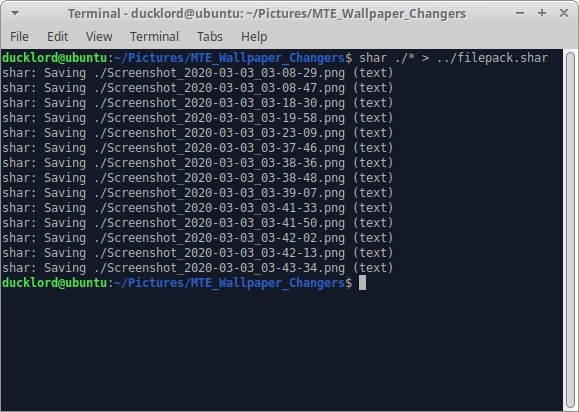
Une fois que vous avez créé l’archive, vous pouvez partager votre nouveau fichier avec vos contacts. Bien qu’ils aient également besoin d’installer sharutils pour que l’extraction automatique fonctionne, comme vous le verrez à l’étape suivante, tout sera plus simple que de traiter avec des archives classiques.
Extraction de l’archive shar
Lorsque votre ami reçoit l’archive shar, il lui suffit de la rendre exécutable, puis de l’exécuter.
En supposant que votre ami ait déjà installé sharutils, il peut extraire l’archive avec les commandes suivantes :
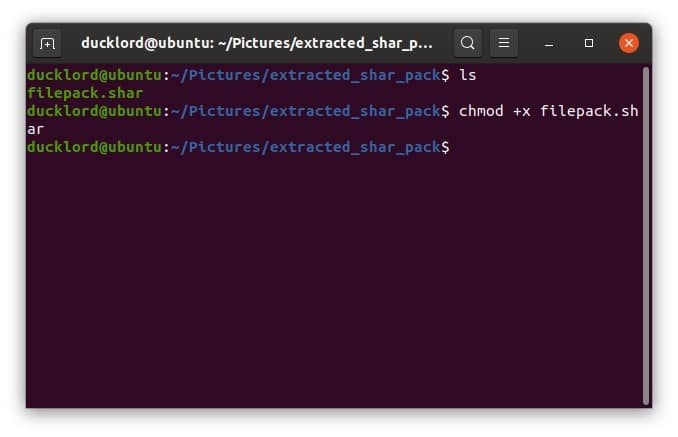
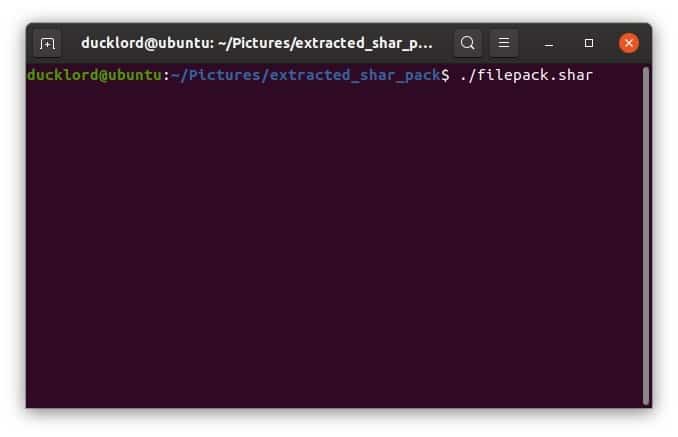
Et c’était tout – les fichiers qu’il contenait ont été extraits juste à côté dans le même dossier. Nous avons maintenant supprimé le fichier d’origine qu’ils nous ont envoyé.
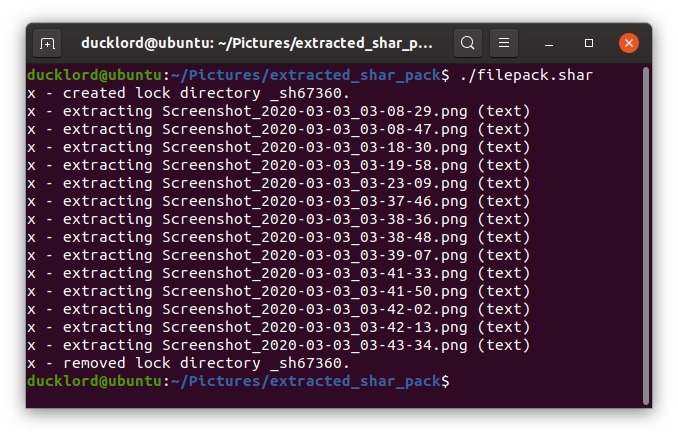
La plupart des bureaux Linux offrent une prise en charge complète des formats de compression tels que tar, gz, zip, etc., donc shar n’est pas très utile dans ce cas. Cependant, si vous utilisez Linux dans un environnement serveur (ou sans tête), shar sera très utile, car vous pouvez facilement extraire une archive sans avoir à vous souvenir des différentes commandes – il n’y a pas d’étapes supplémentaires, pas d’indicateurs ni de commutateurs, et aucun d’autres programmes à installer. En plus de shar, Windows, macOS et Linux sont tous livrés avec une application native pour créer une archive auto-extractible. Vérifiez-le!
Cet article est-il utile ? Oui Non


